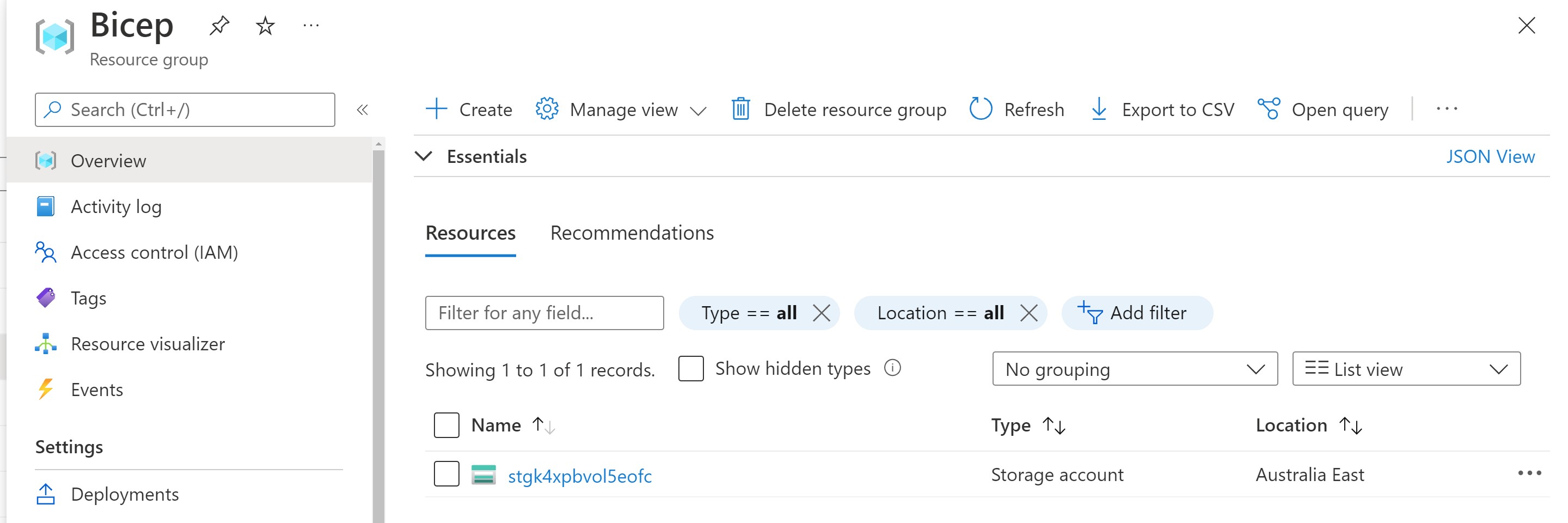연습 - Azure Pipelines에서 Bicep 파일 배포
이제 로컬 환경에서 리소스의 유효성을 검사, 컴파일, 배포하는 방법을 알게 되었으므로 이제 해당 리소스를 확장하고 이를 Azure Pipeline으로 가져와 배포 프로세스를 더욱 간소화하는 방법을 알아보세요.
필수 조건
Azure 구독이 필요합니다. 구독이 없으면 시작하기 전에 무료 계정을 만드세요.
또한 Azure DevOps 조직도 필요합니다. 마찬가지로 조직이 없는 경우 무료로 만듭니다.
프로젝트에 Azure 구독에 연결된 구성된 서비스 연결이 있어야 합니다. 이전에 이 작업을 수행하지 않았다면 걱정하지 마세요. 파이프라인을 만들 때 쉽게 수행할 수 있는 방법을 보여 드리겠습니다.
또한 이전에 만든 Bicep 파일을 프로젝트의 Azure Repository에 푸시해야 합니다.
파이프라인 만들기
Azure DevOps 프로젝트 내에서 파이프라인 및 새 파이프라인을 선택합니다.
Azure Repos Git(YAML)을 선택하고 Azure Repo를 원본으로 지정합니다.
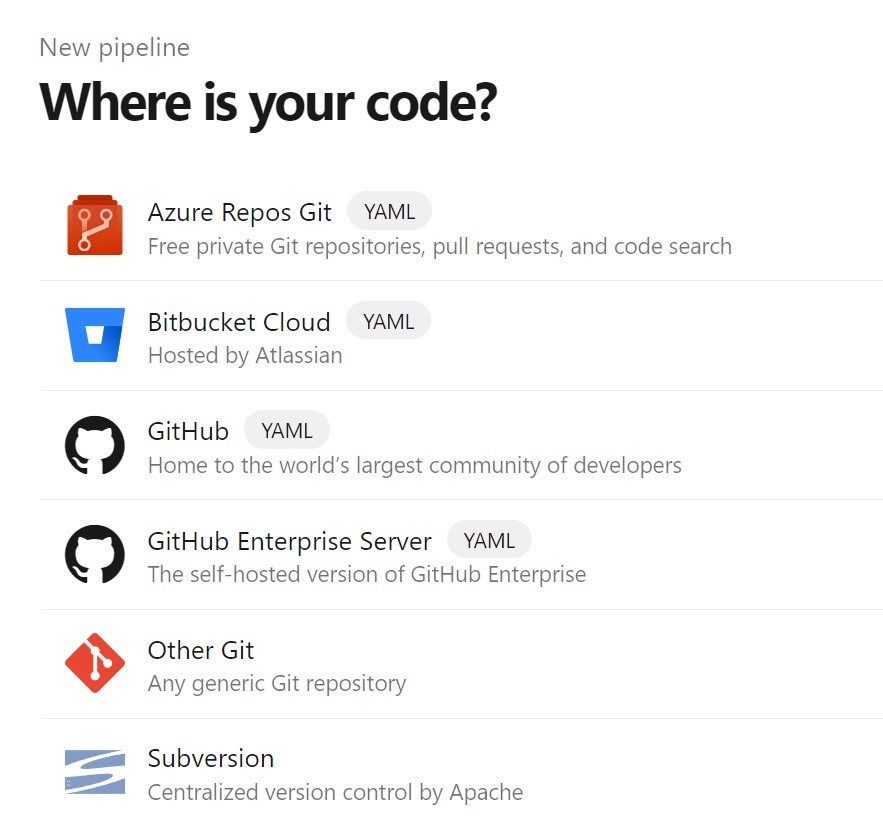
템플릿 목록에서 시작 파이프라인을 선택합니다.
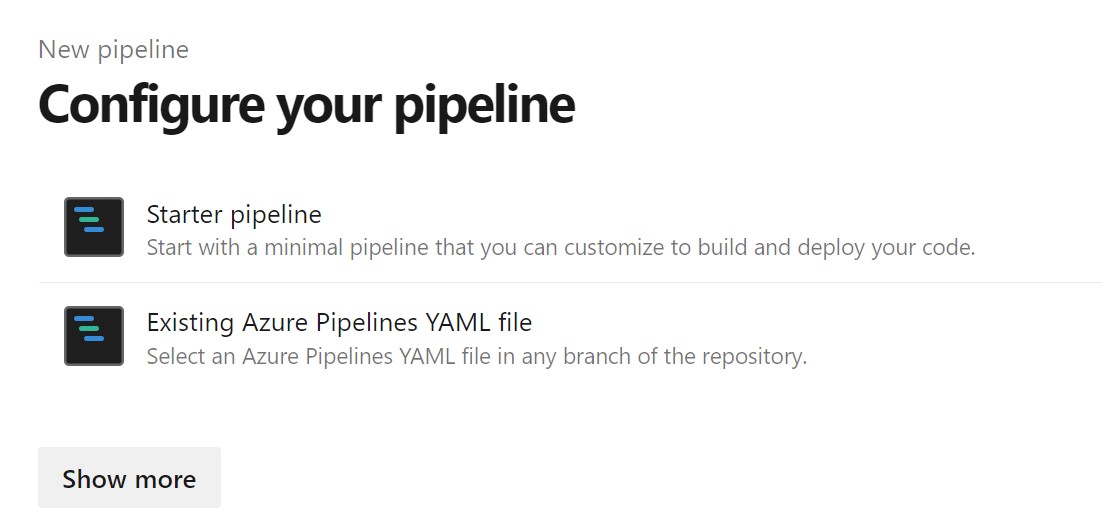
시작 파이프라인 파일의 모든 항목을 다음 코드 조각으로 바꿉니다.
trigger: - main name: Deploy Bicep files variables: vmImageName: 'ubuntu-latest' azureServiceConnection: 'myServiceConnection' resourceGroupName: 'Bicep' location: 'eastus' templateFile: 'main.bicep' pool: vmImage: $(vmImageName) steps: - task: AzureCLI@2 inputs: azureSubscription: $(azureServiceConnection) scriptType: bash scriptLocation: inlineScript inlineScript: | az --version az group create --name $(resourceGroupName) --location $(location) az deployment group create --resource-group $(resourceGroupName) --template-file $(templateFile)참고
서비스 연결 이름을 사용자 이름으로 바꾸는 것을 잊지 마세요.
저장 및 실행을 선택하여 파이프라인 YAML 파일이 포함된 새 커밋을 리포지토리에 만든 다음, 파이프라인을 실행합니다. 파이프라인이 실행을 완료할 때까지 기다렸다가 상태를 확인합니다.
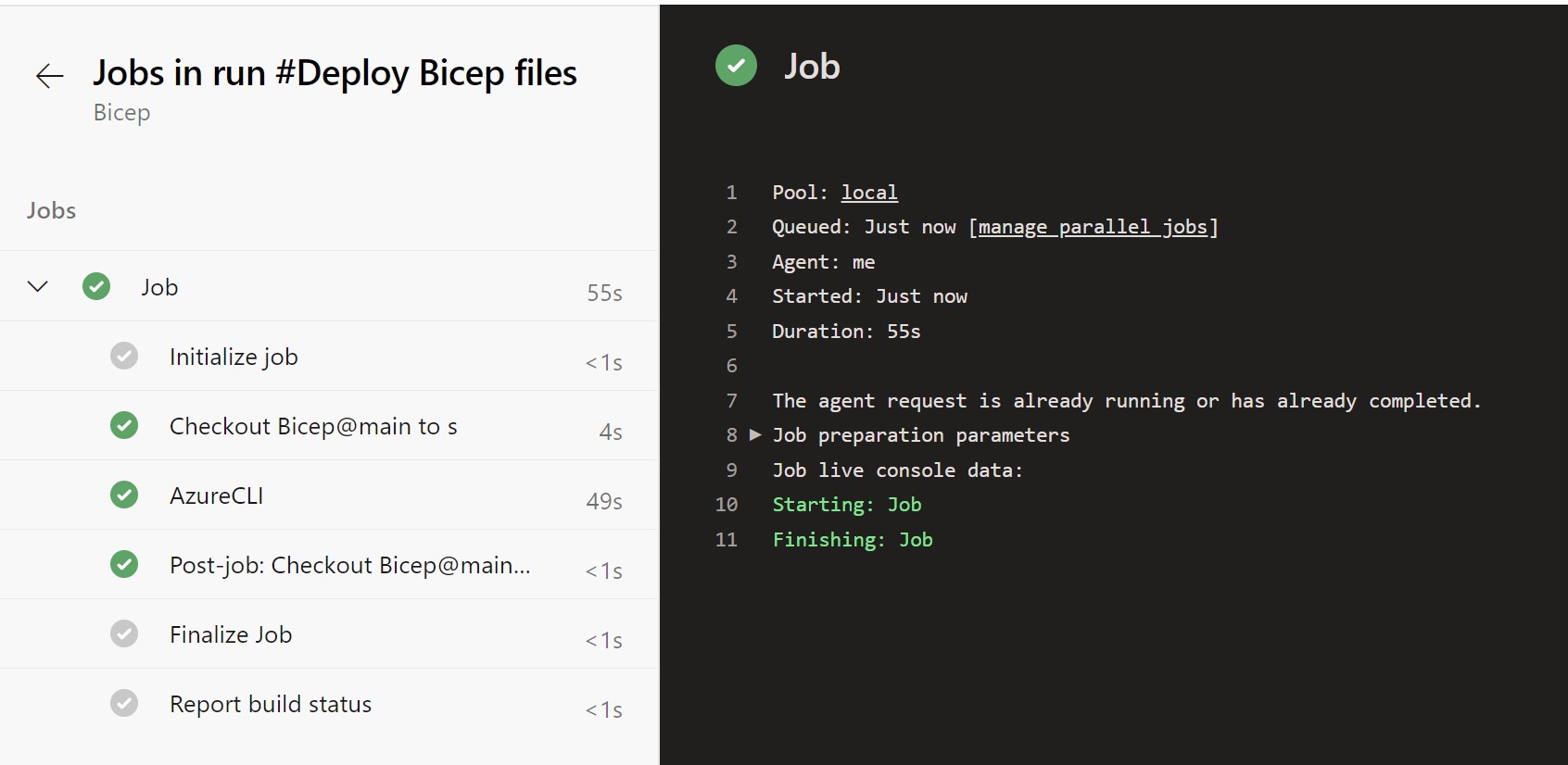
파이프라인이 성공적으로 실행되면 리소스 그룹 및 스토리지 계정을 볼 수 있어야 합니다.